使用 Cloud Code for IntelliJ 部署 Cloud Run 服务
本页面介绍如何开始使用 Cloud Code。
您将使用示例应用设置在 Cloud Run 上运行的 Hello World 服务,将服务部署到 Cloud Run,并查看实时服务资源的状态。
准备工作
- Sign in to your Google Cloud account. If you're new to Google Cloud, create an account to evaluate how our products perform in real-world scenarios. New customers also get $300 in free credits to run, test, and deploy workloads.
-
In the Google Cloud console, on the project selector page, select or create a Google Cloud project.
Roles required to select or create a project
- Select a project: Selecting a project doesn't require a specific IAM role—you can select any project that you've been granted a role on.
-
Create a project: To create a project, you need the Project Creator
(
roles/resourcemanager.projectCreator), which contains theresourcemanager.projects.createpermission. Learn how to grant roles.
-
Verify that billing is enabled for your Google Cloud project.
-
Enable the Cloud Run API.
Roles required to enable APIs
To enable APIs, you need the Service Usage Admin IAM role (
roles/serviceusage.serviceUsageAdmin), which contains theserviceusage.services.enablepermission. Learn how to grant roles. -
In the Google Cloud console, on the project selector page, select or create a Google Cloud project.
Roles required to select or create a project
- Select a project: Selecting a project doesn't require a specific IAM role—you can select any project that you've been granted a role on.
-
Create a project: To create a project, you need the Project Creator
(
roles/resourcemanager.projectCreator), which contains theresourcemanager.projects.createpermission. Learn how to grant roles.
-
Verify that billing is enabled for your Google Cloud project.
-
Enable the Cloud Run API.
Roles required to enable APIs
To enable APIs, you need the Service Usage Admin IAM role (
roles/serviceusage.serviceUsageAdmin), which contains theserviceusage.services.enablepermission. Learn how to grant roles. - 安装 Git,以便 Cloud Code 可以执行 Git 操作,例如克隆示例。
- 如果您尚未安装 Cloud Code 插件,请安装该插件。
- 在 IDE 中,打开 File > New Project,然后选择 Cloud Code: Cloud Run。
- 选择示例应用的编程语言,然后点击 Next。

为项目命名,然后点击 Finish。
Cloud Code 会克隆示例应用,打开新创建的项目以供使用,并创建必要的 Cloud Run 运行配置。
如果您选择了 Java 示例应用,请在出现提示时点击 Load Maven project。
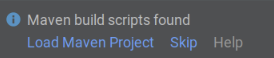
- 从导航栏的“运行/调试配置”选择器中选择自动创建的运行配置 Cloud Run:部署 (Cloud Run: Deploy)。
- 点击
 运行。
系统将显示“修改配置”窗口。
运行。
系统将显示“修改配置”窗口。 - 设置 Google Cloud 项目 ID。
为您的部署平台选择一个区域。
本快速入门使用默认平台选项 Cloud Run(全代管式)作为部署平台。
点击运行。
通过输出窗口中显示的网址,查看运行中的服务。
您还可以访问输出窗口中显示的日志网址,以查看服务的状态(指标、修订版本详细信息等)。
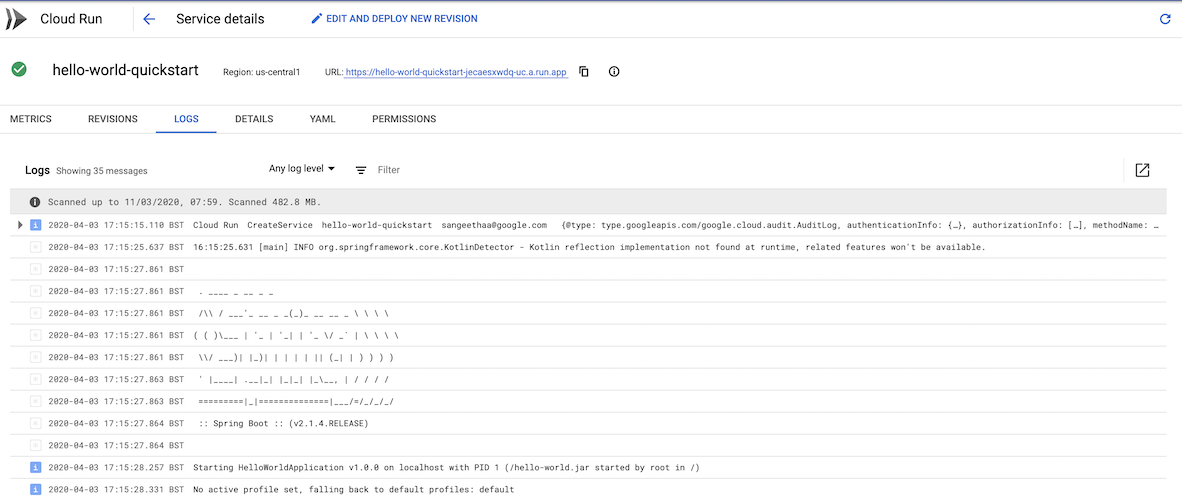
导航到 Cloud Run Explorer。您可以通过右侧的边栏面板进行访问。
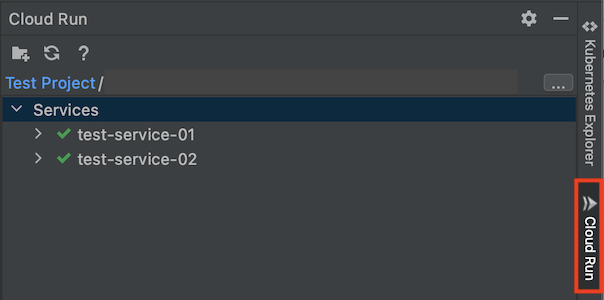
如需显示服务或修订版本的属性,请在资源管理器中点击服务或修订版本。
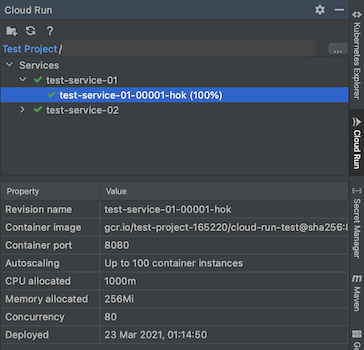
如需查看修订版本的日志,请右键点击修订版本,然后点击查看云日志。
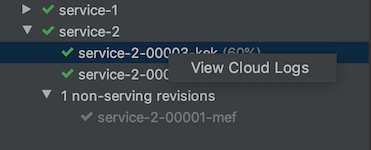
前往 Google Cloud 控制台中的“项目”页面:
选择您为本快速入门创建的项目,然后点击删除。
这将关闭该项目并安排将其删除。
- 容器映像:虽然 Cloud Run 不会对未在使用中的服务计费,但您仍可能需要支付将容器映像存储在 Artifact Registry 中而产生的相关费用。如需删除映像,请按照删除映像中的步骤执行操作。
- Cloud Run 服务:如需删除 Cloud Run 服务,请在 Google Cloud 控制台中使用导航菜单导航到 Cloud Run。选择要删除的服务,然后点击删除。
创建 Service
Cloud Code 随附了一系列代码示例模板,可帮助您快速上手。如需使用现有示例创建新服务,请执行以下操作:
您现在可以运行 Hello World 服务。Cloud Code 还会监控您的文件系统是否有更改,以便您可以近乎实时地修改并重新运行服务。
将服务部署到 Cloud Run
如需部署您的服务,请按以下步骤操作:
查看资源状态
要查看正在运行的服务的资源的状态,请按以下步骤操作:
清理
如果您为本快速入门创建了项目,请务必将其删除,以免产生不必要的费用:
如果您使用的是现有项目,并希望删除您为本快速入门创建的资源,请以下说明操作:
清理
为避免因本页中使用的资源导致您的 Google Cloud 账号产生费用,请按照以下步骤操作。
后续步骤
- 将 Google Cloud API 和客户端库添加到项目中。
- 使用高级设置自定义您的运行配置。
- 尝试使用 Cloud Code 创建并运行 Kubernetes 应用。

